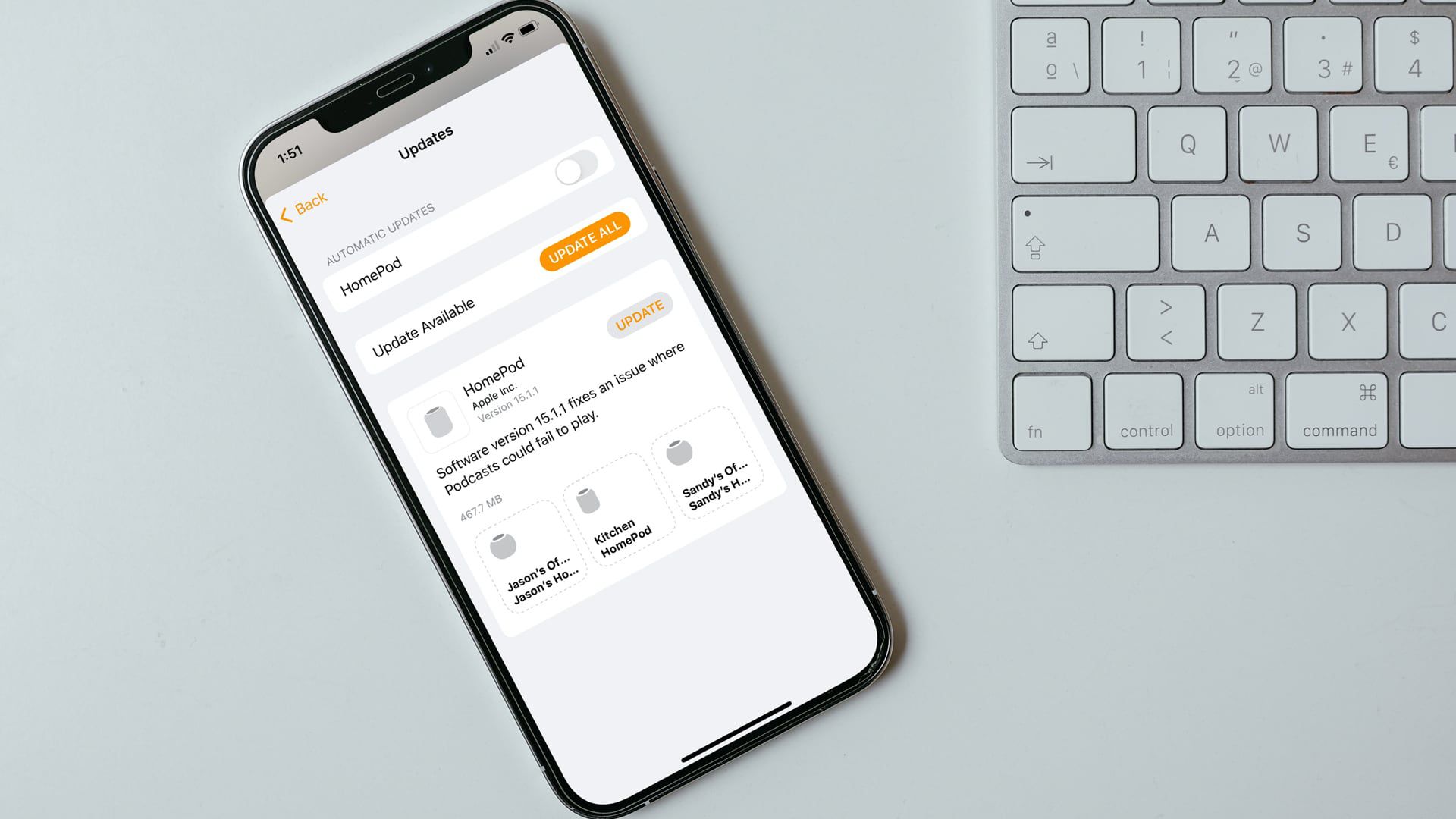Mitä tietää
- Avaa Home-sovellus iPhonessa, iPadissa tai Macissa. Valitse Päivitys saatavilla Etusivu-välilehden yläosassa.
- Tai valitse Koti † Kotiasetukset ja valitse ohjelmistopäivitys†
- Napauta Päivitä kaikki tai Päivitetään†
Tässä artikkelissa kerrotaan, kuinka HomePod mini päivitetään manuaalisesti. Jos et ole ottanut automaattista päivitysominaisuutta käyttöön tai et halua odottaa seuraavaa päivitystä, voit päivittää laitteesi manuaalisesti. Selitämme myös, kuinka automaattiset päivitykset otetaan käyttöön, jos et ole jo tehnyt niin.
Kuinka päivitän HomePod Minin iPhonessa?
Ensinnäkin, muista päivittää iOS iPhonessa. HomePod minin päivitykset riippuvat iPhonesi uusimmasta iOS-versiosta.
-
Avaa Home-sovellus ja napauta Koti välilehti alareunassa. Jos ohjelmistopäivitys on saatavilla, näet sen aloitusnäytön yläosassa. Napauta Päivitys saatavilla†
-
Voit myös napsauttaa . naputtaa Koti kuvake vasemmassa yläkulmassa. Voit tehdä tämän alareunassa olevasta Koti- tai Huoneet-välilehdestä. Valitse Kotiasetukset†
-
Vieritä alas ja valitse ohjelmistopäivitys†
-
Jos sinulla on useampi kuin yksi HomePod, voit nähdä, kumpi vastaanottaa päivityksen napauttamalla Lisää† Kaikki luettelossa olevat HomePodit saavat päivityksen samanaikaisesti.
-
Napauta jompaakumpaa Päivitä kaikki Päivitys saatavilla tai -kohdan vieressä Päivitetään HomePodin vieressä alareunassa.
-
Kun olet lukenut käyttöehdot, napauta Olla samaa mieltä† HomePod minisi pitäisi aloittaa päivitysprosessi.
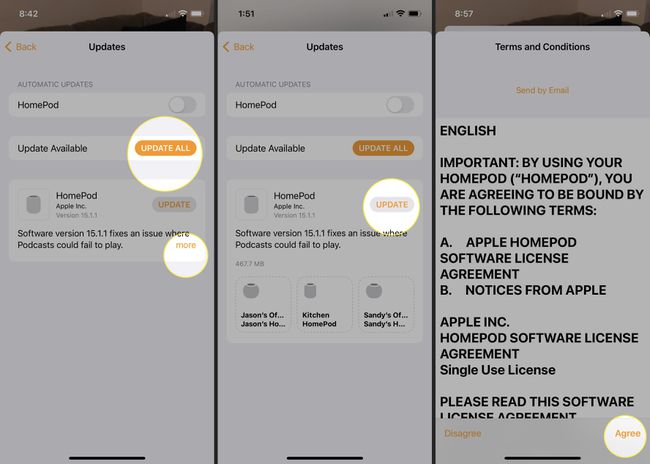
Kuinka päivitän HomePod Minin iPadilla tai Macilla?
Voit myös päivittää HomePod minin uusimpaan versioon iPadin tai Macin Home-sovelluksella.
-
Avaa Home-sovellus ja valitse Koti vasemmalla puolella. Jos ohjelmistopäivitys on saatavilla, näet sen aloitusnäytön yläosassa. Valitse Päivitys saatavilla†
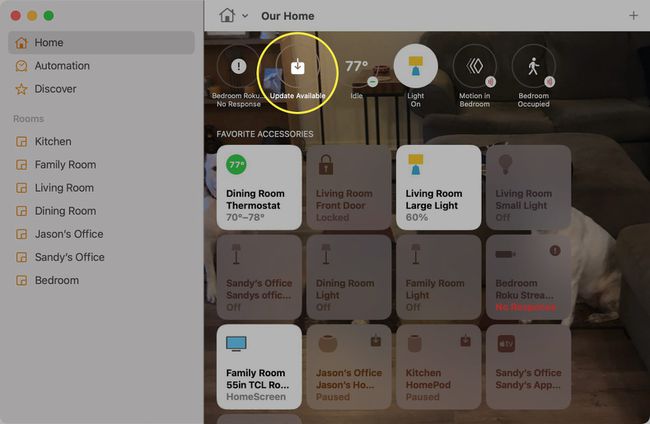
-
Voit myös napauttaa tai napsauttaa Koti -kuvaketta yläreunassa ja valitse Kotiasetukset†
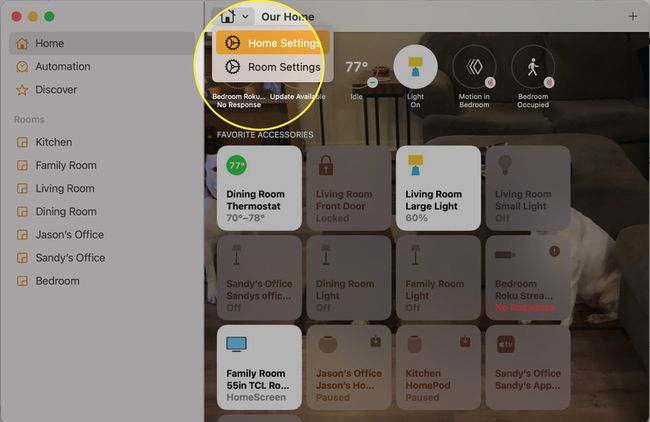
-
Valitse sitten ohjelmistopäivitys†
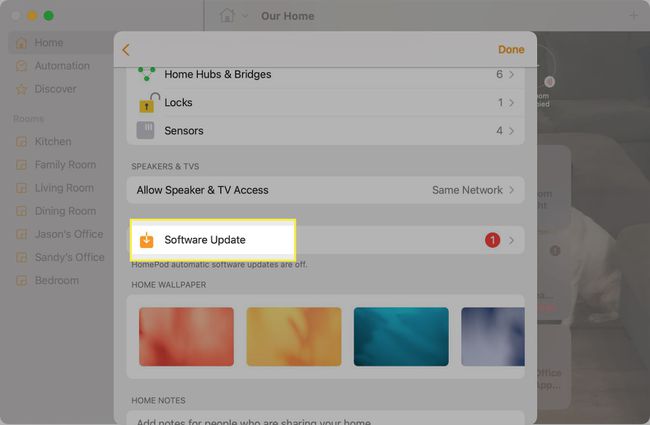
-
Kun Ohjelmiston päivitysnäyttö tulee näkyviin, voit tarkastella kaikkia HomePodeja, jotka saavat päivityksen, jos omistat useamman kuin yhden. Valitse Lisää ala oikea. Kaikki luettelossa olevat HomePodit saavat päivityksen samanaikaisesti.
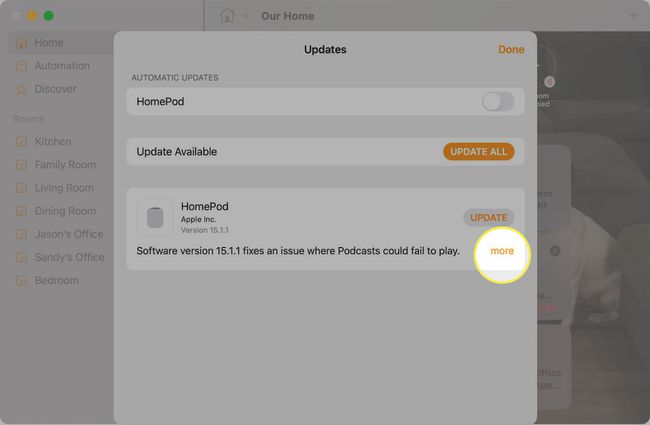
-
Lehdistö Päivitä kaikki Päivitys saatavilla tai -kohdan vieressä Päivitetään HomePodin vieressä alareunassa, kun olet valmis. Lue käyttöehdot ja napauta Olla samaa mieltä† HomePodin pitäisi aloittaa päivitysprosessi.
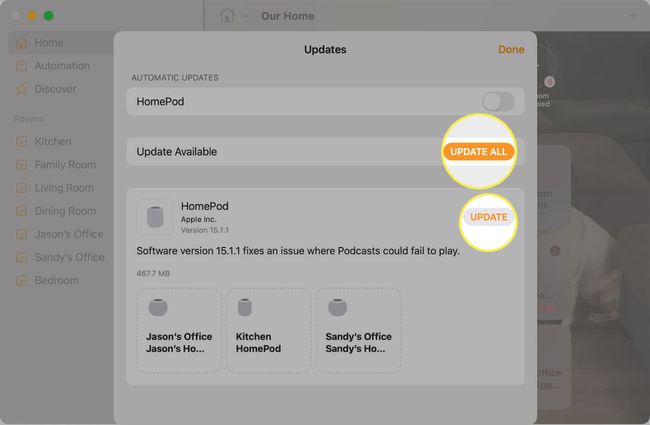
Kuinka kauan HomePod Minin päivittäminen kestää?
Riippuen päivityksen tärkeydestä, HomePod minin päivittäminen voi kestää muutaman minuutin. Näet pyörivän valkoisen valon HomePod minin yläosassa, kun päivitystä otetaan käyttöön.
Tärkeä
Muista pitää HomePod mini kytkettynä pistorasiaan päivityksen aikana. Kun päivitys on valmis, näet viestin Home-sovelluksen Ohjelmiston päivitys -osiossa. Napauta Äskettäin päivitetty nähdäksesi yksityiskohdat.
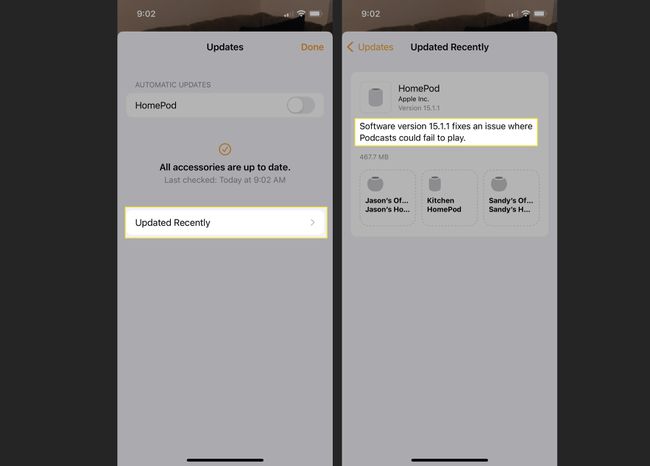
Kuinka päivitän HomePod Minin automaattisesti?
On tärkeää pitää HomePod minisi ajan tasalla iOS:n uusimpaan versioon, aivan kuten iPhone tai iPad. Jos määrität automaattiset päivitykset HomePod minille, sinun ei koskaan tarvitse huolehtia päivittämisestä manuaalisesti.
-
Avaa Home-sovellus iPhonessa, iPadissa tai Macissa. Siirry samalle alueelle, jonne menit päivittämään HomePod mini manuaalisesti yllä kuvatulla tavalla, Talo kuvake > Kotiasetukset†
-
Valitse ohjelmistopäivitys†
-
Vaihda yläreunan Automaattiset päivitykset -kohdan vieressä olevaa kytkintä HomePod†
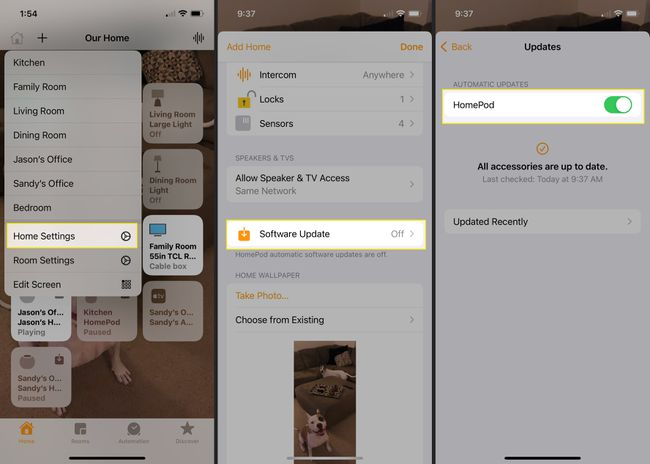
Jos automaattiset päivitykset ovat käytössä, HomePod mini vastaanottaa päivitykset, kun ne ovat saatavilla.
FAQ
-
Kuinka nollaan HomePod minin?
Nollaa HomePod mini avaamalla Home-sovellus ja pitämällä . painetaan HomePod -kuvaketta, vieritä alas ja napauta asetukset (rataskuvake). Napauta Nollaa HomePod † Poista lisävaruste † Poista† Tai irrota HomePod mini pistorasiasta, odota 10 sekuntia ja kytke se takaisin.
-
Kuinka yhdistän HomePod minin iPhoneen?
Varmista, että iPhonesi on yhdistetty samaan Wi-Fi-verkkoon, jonka se jakaa HomePodin kanssa, ja varmista, että Google Home -sovellus on asennettu. Kytke HomePod pistorasiaan ja pidä iPhonea sen lähellä. Ikkuna tulee näkyviin iPhoneen; puutiainen Perustaa† Määritä HomePod noudattamalla ohjeita.